아이폰 용량 늘리기 위한 20가지 팁
Sep 10, 2025 • Filed to: iOS 모바일 장치 문제 해결 • Proven solutions
일반적으로 아이폰 용량이 부족할 때 우리는 설치된 앱이나 비디오, 사진 등을 삭제하곤 합니다. 하지만 이러한 삭제 없이도 아이폰 용량을 늘릴 수 있는 몇 가지 팁이 있습니다. 여러분의 아이폰에는 안전하게 저장하고 싶은 사진이나 앱과 같은 형태의 데이터들이 많을 것입니다. 저장 공간이 없거나 부족하다고 해서 이러한 중요한 기존 데이터들을 삭제하는 것은 결코 좋은 방법이 아닙니다. 이에 대한 해결책으로 아이폰 용량 늘리기 방법에 대한 20가지 방법을 소개하겠습니다. 이를 통해 용량 걱정 없이 아이폰 사용이 가능해집니다.
아래 방법들을 통해 아이폰의 용량 부족 문제를 해결해 보세요.
아이폰 용량 문제를 해결하기 위한 방법
- Solution 1: 브라우저의 캐시 메모리 지우기
- Solution 2: 읽기 목록 삭제
- Solution 3: ‘구글 포토’ 이용
- Solution 4: ‘드롭 박스’ 이용
- Solution 5: 텍스트 저장소 삭제
- Solution 6: 기록 및 웹 데이터 삭제
- Solution 7: 정크 파일 제거
- Solution 8: 카메라 사진 백업
- Solution 8: 사진 스트림 사용 안 함
- Solution 10: HDR 사진만 저장
- Solution 11: 뉴스 스탠드 앱 찾기
- Solution 12: 아이폰의 RAM 재설정
- Solution 13: iCloud의 종속 앱
- Solution 14: 페이스북 삭제 및 재설치
- Solution 15: 불필요한 팟캐스트 제거
- Solution 16: 불필요한 음악 저장소 제거
- Solution 17: 사용하지 않는 앱 삭제
- Solution 18: iOS15 설치
- Solution 19: 플러그인 스토리지 구입
- Solution 20: 이메일 스토리지 확인
Solution 1: 브라우저의 캐시 메모리 지우기
캐시는 자주 사용되는 데이터를 온라인에서 고속으로 액세스할 수 있게 해주는 휘발성 메모리입니다. 온라인으로 다른 페이지를 검색하면 캐시 메모리가 생성되는데요. 이러한 과정에서 용량을 차지하게 됩니다.
Solution 2: 읽기 목록 삭제
Safari의 오프라인 읽기 목록에서도 많은 용량을 사용합니다. 이 목록을 지우려면, 우리는 설정>일반>저장소 및 iCloud 사용>저장소 관리>사파리>오프라인 읽기 목록을 클릭하여 캐시를 삭제할 수 있습니다.
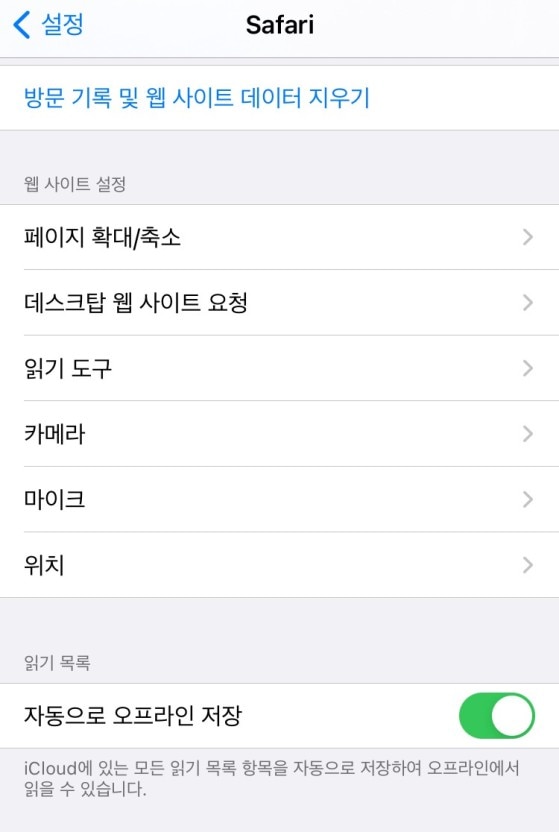
Solution 3: '구글 포토' 이용
구글 포토는 아이폰 문제를 광범위하게 해결하는 데 도움이 되는 소프트웨어입니다. 무료로 많은 데이터를 보관할 수 있습니다. 인터넷을 통해 ‘구글 포토’ 소프트웨어를 사용하여 사진과 비디오를 저장할 수 있습니다.
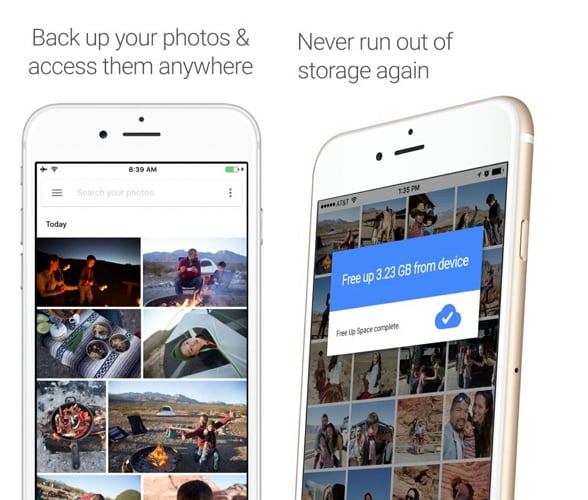
Solution 4: '드롭 박스' 이용
‘드롭 박스’를 사용하면 클릭할 때마다 자동으로 사진을 저장할 수 있습니다. 최대 2.5기가를 무료로 사용 가능합니다.
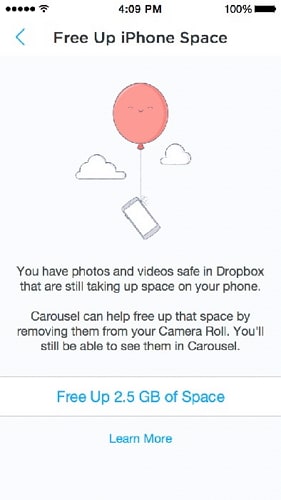
Solution 5: 텍스트 저장소 삭제
우리가 전송하거나 받는 메시지는 기본적으로 아이폰에 저장되기 때문에 아이폰 저장 공간을 차지하게 됩니다. 이 메시지를 영구적으로 보관하는 대신에, 우리는 그 보관 기간을 30일 또는 1년까지 줄여서 설정할 수 있습니다.
설정>메시지>메시지 기록>메시지 보관에 들어가셔서 영구적인 보관으로 설정되어 있는 옵션을 30일이나 1년으로 변경한 후에 ‘삭제’를 눌러 주세요.
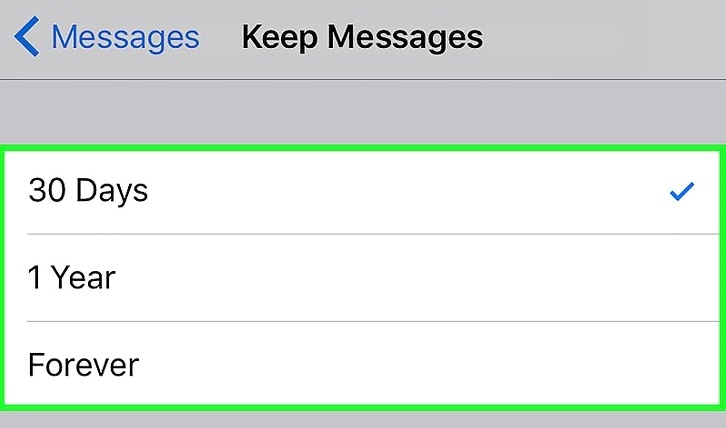
Solution 6: 기록 및 웹 데이터 삭제
우리가 온라인에서 무엇을 검색하든 Safari는 자동으로 아이폰에 저장되는 데이터의 기록을 유지합니다. 그 기록을 지워줘야 여유 공간을 확보할 수 있습니다. 이를 위해 설정>Safari>기록 및 웹 사이트 데이터 지우기를 선택해 주세요.
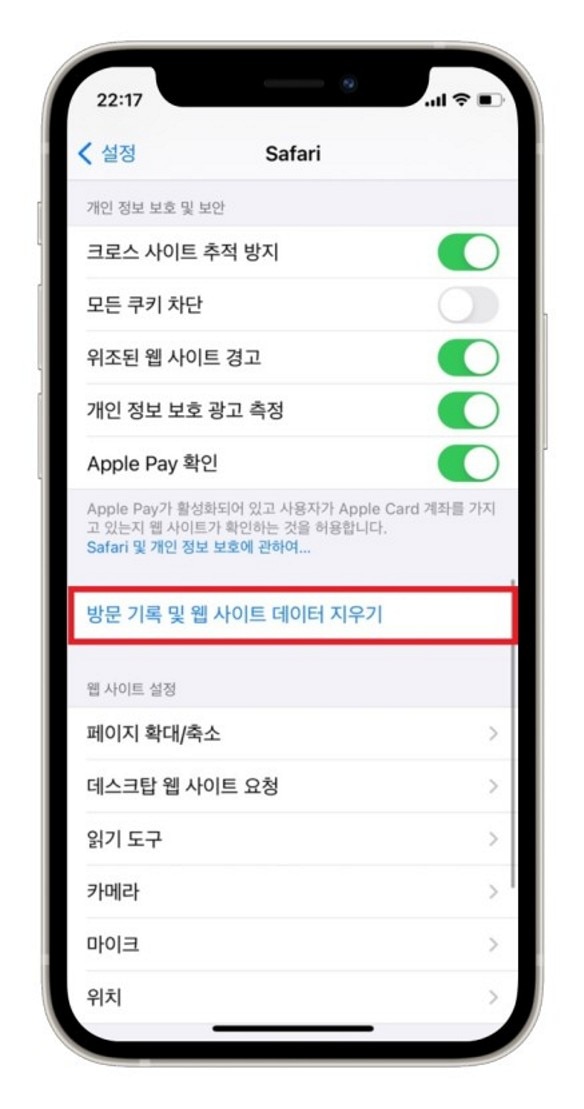
Solution 7: 정크 파일 제거
우리가 아이폰을 컴퓨터와 연결하게 되면 이메일 임시 데이터, 캐시, 쿠키와 같은 다른 데이터들이 정크 파일로 저장이 됩니다. 이를 제거하려면 ‘PhoneClean’과 같은 앱을 사용하여, 불필요한 정크 파일들을 제거하세요.
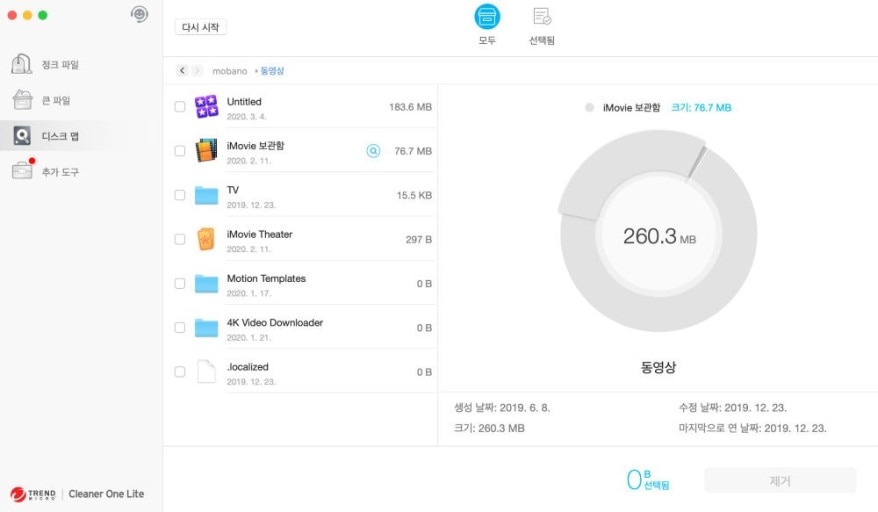
Solution 8: Backing up camera pictures
먼저, 아이폰의 사진을 백업한 다음 삭제하는 작업을 매주 반복합니다. ‘Dr. Fone’이라는 프로그램을 사용하면 아이폰에 있는 사진이나 데이터를 컴퓨터로 쉽게 옮길 수 있습니다.

Dr.Fone - 휴대폰 백업 (iOS)
3 분 안에 iPhone을 선택적으로 백업하세요!
- 한 번의 클릭으로 전체 iOS 기기를 컴퓨터에 백업합니다.
- WhatsApp, LINE, Kik, Viber와 같은 iOS 기기에서 소셜 앱 백업 지원.
- 백업의 항목을 미리보고 장치로 복원 할 수 있습니다.
- 백업에서 원하는 것을 컴퓨터로 내보냅니다.
- 복원 중에 장치에서 데이터 손실이 없습니다.
- 원하는 데이터를 선택적으로 백업하고 복원하십시오.
- 모든 iOS 장치에서 작동합니다. 최신 iOS 14과 호환됩니다.

- Windows 10 또는 Mac 10.15와 완벽하게 호환됩니다.
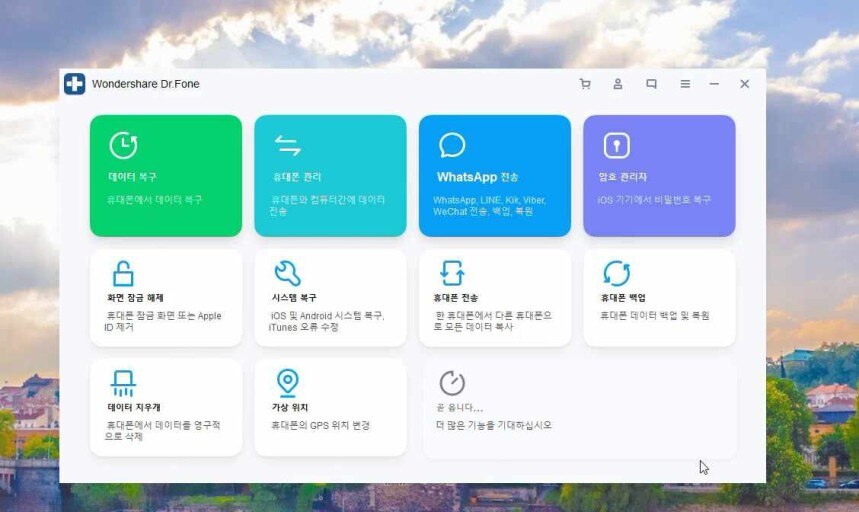
Solution 9: 포토 스트림 비활성화
장치가 Wi-Fi에 연결되면 사진 스트림이 자동으로 사진을 iCloud에 동기화합니다. 최대 1기가의 메모리 공간을 사용하게 됩니다. 설정>’사진 및 카메라’로 이동하여 ‘나의 사진 스트림’을 해제해 주세요.
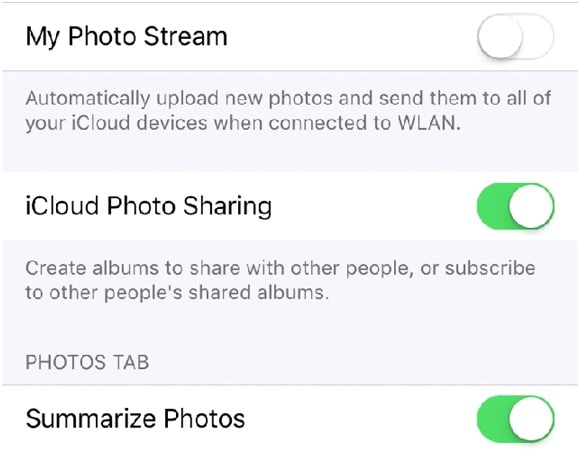
Solution 10: HDR 사진만 저장
HDR은 ‘High Dynamic Range photos’를 의미합니다. 아이폰은 사진을 캡처한 후 HDR 영상과 비HDR 영상을 동시에 저장하게 됩니다. 때문에 우리는 이미지를 이중으로 복사하게 되는데요. HDR 영상만 유지하려면 설정>사진 및 카메라에 들어가셔서 ‘보통 사진 유지’ 설정을 꺼주세요.
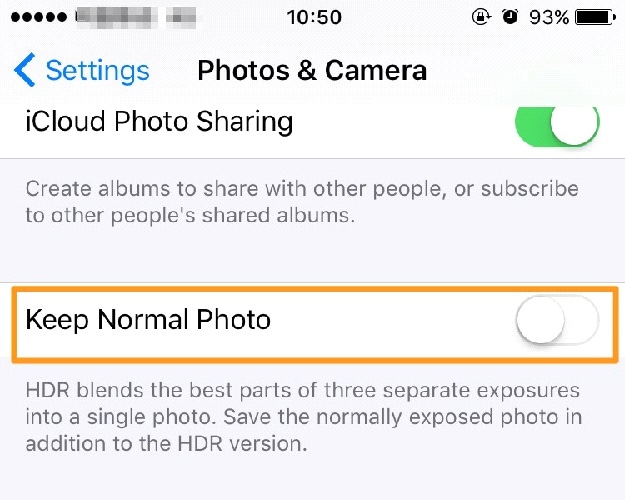
Solution 11: 뉴스 스탠드 앱 찾기
뉴스 가판대는 애플이 모든 온라인 잡지 구독을 위해 사용하는 일종의 폴더입니다. 별도의 구독을 유지하는 대신에 ‘London Paper’과 같은 앱을 사용할 수 있습니다. 이것은 또한 최대 6기가의 공간을 절약하는 뉴스 가판대의 한 종류입니다.
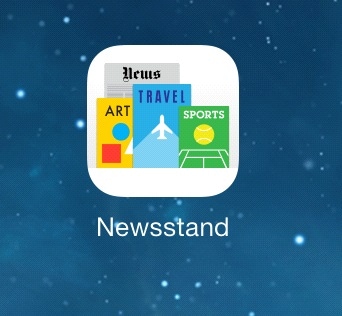
Solution 12: 아이폰 RAM 재설정
우리는 종종 아이폰 최적화를 위해 때때로 재설정해야 하는 메모리, 즉 RAM이 있다는 것을 잊곤 합니다. 방법은 아래와 같습니다.
- 아이폰 잠금 해제
- 잠금 버튼 누르고 있기
- 잠금 버튼 놓기
- 홈 화면이 나타날 때까지 홈 버튼 누르고 있기
이렇게 하면 RAM이 재설정됩니다.

Solution 13: iCloud의 종속 앱
아이폰의 일부 앱들은 iCloud에 의존하여 데이터를 저장합니다. 확인하시려면 설정>iCloud>저장소>저장소 관리로 들어가 주세요.
문서 및 데이터 목록에 있는 데이터 중에서 중요하지 않은 목록들을 왼쪽으로 스크롤 하여 삭제해 주세요.
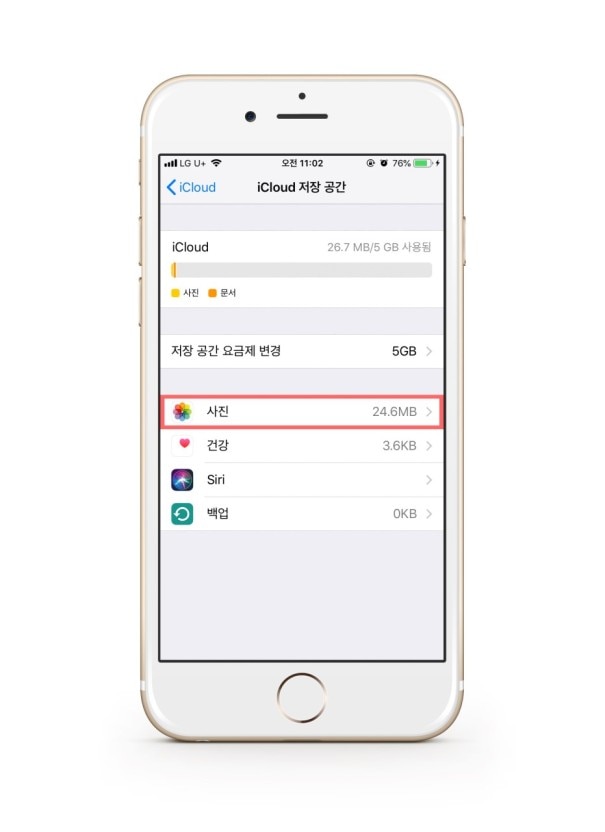
Solution 14: 페이스북 삭제 및 재설치
빠른 온라인 검색을 위해 페이스북은 상당한 캐시 메모리를 잡아먹습니다. 아이폰 용량 확보를 위해선 이를 정리해 줘야 합니다. 방법은 아래와 같습니다.
>홈 화면에서 페이스북 아이콘을 누르고 계세요.
>‘X’ 기호를 선택해 주세요.
>‘삭제’ 확인 창이 뜨면 삭제를 완료해 주세요.
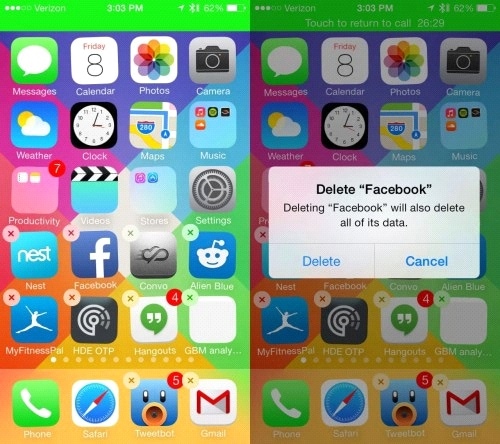
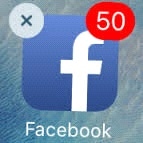
Solution 15: 불필요한 팟캐스트 제거

팟캐스트는 일종의 디지털 오디오 파일입니다. 이러한 팟캐스트 에피소드는 일련의 에피소드로 인해 매우 많은 공간을 차지하게 됩니다. 이를 없애기 위해서는 아래 단계를 참고해 주세요.
>홈 화면에서 팟캐스트 앱을 클릭해 주세요.
>‘내 팟캐스트’ 메뉴로 들어가 주세요.
>팟캐스트 에피소드를 선택해 주세요.
>에피소드 삭제를 완료합니다.

Solution 16: 불필요한 음악 저장소 제거
아이폰에는 많은 용량을 차지하는 원치 않는 음악 트랙과 앨범 목록들이 있습니다. 이러한 불필요한 오디오와 비디오 파일들을 제거하는 것이 용량 확보를 위해 좋습니다. 아래 단계들을 따라 해 주세요.
>설정
>일반
>저장소 및 iCloud
>저장소 관리
>음악 앱을 선택하면, 해당 앱의 노래 및 앨범 요약이 표시됩니다.
>오른쪽에서 왼쪽으로 밀어서 불필요한 트랙들을 삭제해 주세요.
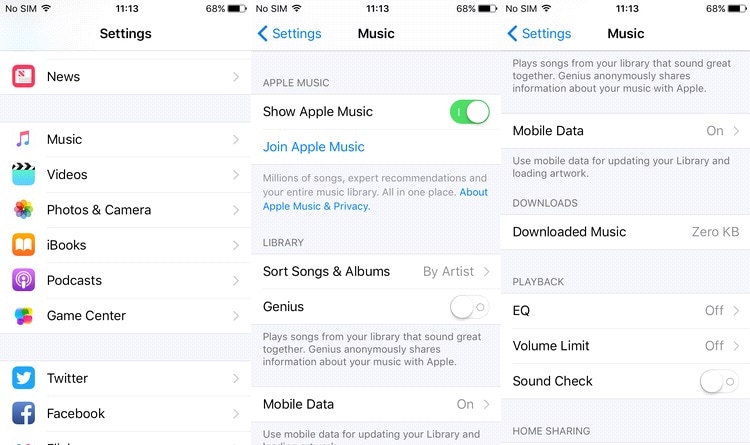
Solution 17: 사용하지 않는 앱 삭제
아이폰을 사용하시다 보면 자신도 모르는 사이에 쌓여온 사용하지 않는 앱들이 발견되곤 합니다. 이러한 앱들이 아이폰에서 많은 용량을 차지하고 있는데요. 이러한 불필요한 앱들을 삭제하여 아이폰의 용량을 확보할 수 있습니다.
>아이폰 홈 화면으로 가주세요.
>삭제할 앱을 누르고 계세요.
>작은 ‘x’표시가 나타나게 됩니다.
>앱을 삭제하기 위해 ‘x’기호를 클릭해 주세요.
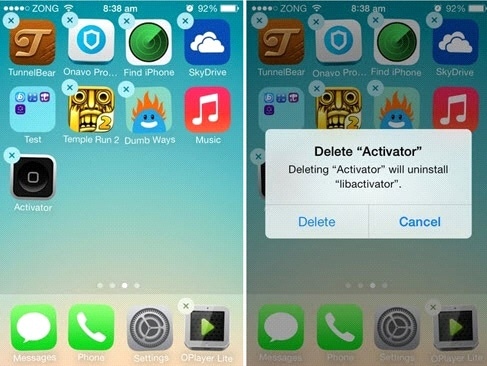
Solution 18: iOS 15 설치
애플은 아이폰, 아이패드, 아이팟을 위한 최신 버전인 iOS15를 출시했습니다. 소프트웨어를 업데이트하면 아이폰에 저장 용량 확보에 도움이 됩니다.
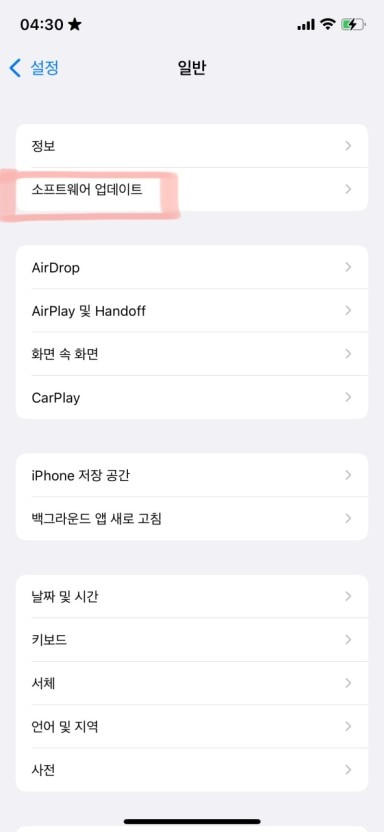
Solution 19: 플러그인 스토리지 구입
USB 드라이버와 마찬가지로 iOS 플래시 드라이버도 구입할 수 있습니다. 이러한 제품은 많은 저장 용량을 제공합니다. 아이폰 라이트닝 포트에 플러그를 꽂은 후에, 앱을 들어가 보면 저장 파일들을 확인하실 수 있습니다.

Solution 20: 이메일 스토리지 확인
클릭만으로도 이메일을 확인하는 것은 편리하지만, 이메일 서비스는 종종 우리의 휴대폰에서 많은 공간을 차지하게 됩니다. 어떻게 이 문제를 해결할 수 있을까요?
원격 이미지 로드를 허용하지 마세요.
이메일은 보통 많은 이미지를 첨부하게 되는데, 이는 우리 휴대폰에 다운로드 됩니다. 다운로드를 차단하려면 아래와 같은 단계를 따라 해 주세요.
>설정
>메일, 연락처, 캘런더를 클릭
>메일 클릭
>'원격 이미지 로드' 해제
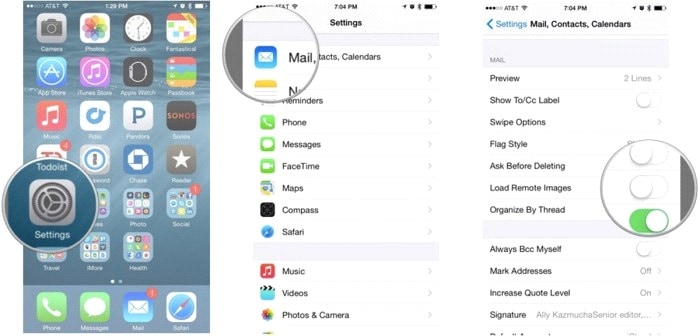
여기까지 아이폰에서 저장 공간을 확보하는 20가지의 방법이었습니다. 이러한 방법들은 우리가 아이폰을 통해 유용한 작업을 가능케 하기 위한 더 많은 여유 공간을 확보하기 위해서 시도해볼 만한 가치가 있습니다. 아이폰의 충분한 용량을 확보하여 우리 삶의 아름다운 순간들을 마음껏 간직하세요.



















James Davis
staff Editor
Comment(s)